要查看和刪除臨時文件,請打開“開始”菜單,然后在“搜索”字段中鍵入%temp%(在Windows XP和以前的版本中,單擊“開始”菜單中的“運行”選項)然后在“運行”字段中鍵入%temp%。按Enter鍵,應該會打開一個Temp文件夾。您可以刪除在此文件夾中找到的所有文件,如果正在使用任何文件,則可以跳過這些文件。
重新啟動計算機后,現在應該至少可以看到計算機性能有所改善。步驟1:如果您運行的是Windows 95,Windows 98,Windows NT,Windows ME,Windows 2000或Windows XP,請按照以下步驟操作:以下說明搜索和刪除計算機上找到的任何.tmp文件。
1。單擊“開始”按鈕以打開“開始”菜單
2。單擊“查找”選項,然后單擊“查找文件或文件夾”。
3。在名稱框中,鍵入* .tmp以搜索任何帶有“ tmp”文件擴展名的文件。
4。確認搜索框的“查找范圍”部分指向C:驅動器而不是文檔文件夾。
5。單擊立即查找按鈕以開始搜索。
6。刪除找到的所有文件。
步驟2:完成上述步驟后,還建議您按照以下步驟確保硬盤驅動器上的臨時文件夾為空
1。在Windows桌面上,雙擊“我的電腦”圖標。
2。雙擊C:驅動器
3。雙擊“臨時”文件夾(如果存在),并確認已刪除該文件夾中的所有文件。
4。關閉窗口,然后重新打開“我的電腦”。
5。雙擊C:驅動器。
6。雙擊Windows文件夾。
7。雙擊Temp文件夾(如果存在),并驗證是否刪除了該文件夾中的所有文件。
步驟3:如果您正在運行MS-DOS或Windows 3.x,請按照下列步驟操作:請按照以下說明刪除計算機上當前存在的任何臨時文件。
1。如果您當前在Windows中,請單擊“文件”,然后選擇“退出Windows”選項。
2。出現提示后,鍵入以下內容:
cd \ del * .tmp
3。刪除在C驅動器的根目錄中找到的所有臨時文件。
4。接下來,鍵入以下內容:
cd \ cd temp
5。在C:\ TEMP》目錄(如果存在)中,鍵入del *。*刪除temp目錄中的所有文件。
6。刪除后或如果臨時文件夾不存在,請鍵入以下內容:
cd \ cd Windows cd temp
7。在C:\ Windows \ TEMP》目錄(如果存在)中,鍵入del *。*刪除目錄中的所有文件。
步驟4:速度
從計算機上刪除所有臨時文件時。如果您對此有任何疑問或疑問,它將加快計算機速度
責任編輯:wv
-
計算機
+關注
關注
19文章
7423瀏覽量
87719
發布評論請先 登錄
相關推薦




 怎樣從計算機中刪除臨時文件
怎樣從計算機中刪除臨時文件
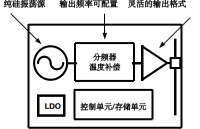










評論